To je ena najpreprostejših lastnosti pametnega telefona: posnetek zaslona. Osnovno funkcijo lahko najdete na katerem koli telefonu zunaj, vendar vsako podjetje počne stvari drugače in lahko doda dodatke, da bo postopek posnetka zaslona močnejši in uporabnejši. Samsung nadaljuje Galaxy S9 in S9 + da vam omogoči več načinov za zajem posnetka zaslona ter dodatna orodja za zajemanje drsnih seznamov in hitra urejanja po zajemu.
Tu so vsi načini, kako lahko zajemate, urejate in delite posnetke zaslona na Galaxy S9:
- Kombinirani posnetek zaslona gumba
- Sliko zaslona z dlankom
- Drsenje s pomikanjem
- Bixby Voice
Kombinirani posnetek zaslona gumba
To je najpreprostejši način zajemanja posnetka zaslona in tisti, ki ga pozna večina ljudi.
- Odprite vsebino na zaslonu, ki jo želite zajeti.
- Pritisnite in držite tipko gumb za zmanjšanje glasnosti in gumb za prižig približno 2 sekundi.
- Zaslon se bo skrčil in na zaslonu se bodo za kratek čas pojavile možnosti urejanja.
- Če želite posnetek zaslona urediti takoj, ko je posnet, lahko tapnete spodnje možnosti za žrebanje, pridelek ali deliti takoj.
- Če pogrešate te gumbe, se posnetek zaslona shrani tudi v senci za obvestila, kjer ga lahko razširite in tapnete možnosti Uredi, deliti ali izbriši to.
-
Če opustite obvestila, lahko posnetek zaslona še vedno najdete v Galerija ali katero koli drugo aplikacijo, ki jo lahko uporabljate za upravljanje fotografij, na primer Google Photos.
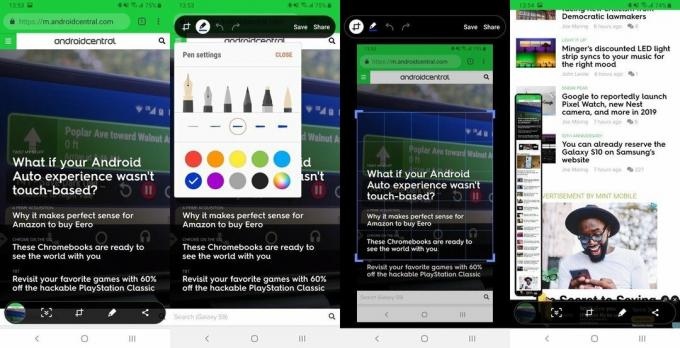
Sliko zaslona z dlankom
Samsung ponuja tudi sekundarni način za doseganje enakih možnosti zaslona, z rokom roke, da povlečete čez in aktivirate postopek.
- Pojdi do Nastavitve, Napredne funkcije in se prepričajte, da je vklopljena možnost »S prstom povlecite s prstom«.
- Odprite vsebino na zaslonu, ki jo želite zajeti.
- Postavite stran dlan vaše roke na robu zaslona in v enem gibu povlecite po obrazu telefona.
- Posnetek zaslona bo posnet na enak način kot zgoraj, z enakimi možnostmi urejanja in skupne rabe na dnu zaslona.
Ne glede na to, ali sprožite posnetek zaslona s kombinacijo gumbov ali s potegom dlani, boste v spodnji vrstici za urejanje včasih opazili dodatno možnost: "pomakni se "Ta možnost vam omogoča samodejno pomikanje (v aplikacijah, ki se pomikajo navpično) in sestavljanje več posnetkov zaslona v en super visok posnetek zaslona.
- Odprite vsebino na zaslonu, ki jo želite zajeti.
- Katero koli aplikacijo, ki ste jo odprli, mora imeti možnost navpičnega pomikanja - ne pozabite zagnati tega postopka na vrh slike, ki jo želite posneti, saj se pomikanje pomika samo navzdol.
- Za začetek posnetka zaslona uporabite kombinacijo gumbov ali povlecite s dlani.
- Dotaknite se zajem drsenja na dnu menija za urejanje posnetka zaslona.
- Nadaljujte s tapkanjem zajem drsenja dokler v aplikaciji ne pokrijete vsega, kar želite zajeti.
- Izjemno visok drsni posnetek zaslona se bo shranil na enak način kot kateri koli drug - zdaj ga lahko urejate, obrezujete in delite z drugimi.
Bixby Voice
Bixby Voice je lahko dejansko koristen za posnetek zaslona, če ne morete prijeti telefona za kombinacijo gumbov ali potezo s prstom.
- Odprite vsebino na zaslonu, ki jo želite zajeti.
- pritisnite in držite gumb Bixby ali če ste ga nastavili, recite "Hej Bixby."
- Z aktiviranim vmesnikom, recite "naredite posnetek zaslona."
- Posnetek zaslona se samodejno shrani v galerijo, kjer si ga lahko nato ogledate, ga uredite in delite z drugimi.
- Upoštevajte, da z metodo Bixby zamudite zmožnosti takojšnjega urejanja drugih metod. Lahko pa nanizate ukaze, da na primer "naredite posnetek zaslona in ga delite s Twitterjem", če želite podrobneje opisati.
S tem dodatkom razširite svoj Galaxy

Če imate med potovanjem telefon priklopljenem, vas nenehno muči, a lep dolg kabel USB lahko ublaži nekaj stresa pri uporabi teh težko dostopnih prodajnih mest. Ankerjevi kabli so robustni in ta šest metrov velik primer je odličen spremljevalec potovanja.

Ko potujete, ne želite, da vas kaj upočasni, zato poskrbite, da imate nazaj prenosno baterijo, ki telefon hitro napolni. Ta paket Anker 10000mAh podpira 18W USB PD in je neverjetno lahek.

To je super kompakten avtomobilski polnilnik USB-C, ki ga lahko priključite in pozabite, da je tam, dokler ne boste morali telefona polniti z največjo hitrostjo. Ali ni to priročno?
Za nakup lahko z našimi povezavami zaslužimo provizijo. Nauči se več.

To so najboljše kartice microSD za razširitev prostora za shranjevanje vašega Galaxy S9.
Če želite stike prenašati iz telefona v telefon ali pa preprosto potrebujete več prostora za shranjevanje kot vgrajeni 64 GB Galaxy S9, potem si oglejte te možnosti microSD glede zmogljivosti in vrednosti.

Poskušate prihraniti nekaj dolarjev na novem telefonu? Pridobite enega prenovljenega!
Vodilni telefoni so odlični. Plačilo celotne cene zanje ni. Prenovljeni telefoni vam omogočajo, da za delček stroškov dobite vodilno napravo, in to je nekaj naših najljubših.

Zaščitite svoj Galaxy S9 + s temi elegantnimi ovitki.
Vzdrževanje Galaxy S9 + v dobrem stanju bo pomembno, če ga nameravate zamenjati za nov telefon nekje leta 2020 ali pozneje. Tu je nekaj primerov, ki vam lahko pomagajo.
Andrew Martonik
Andrew je izvršni urednik v ZDA pri Android Central. Od leta Windows Mobile je navdušenec nad mobilnimi napravami in od leta 2012 v AC z edinstveno perspektivo pokriva vse stvari, povezane z Androidom. Za predloge in posodobitve ga lahko dobite na [email protected] ali na Twitterju na naslovu @andrewmartonik.
